A Tecnofit permite configurar diferentes tipos de contrato, de acordo com a modalidade e a forma de cobrança mais adequada para o seu modelo de negócio.
Acesse esse artigo para entender melhor sobre cada um deles: Quais tipos de contratos (planos) posso criar na Tecnofit?
Se a opção de renovação automática não estiver aparecendo em contratos com período superior a 1 mês, acesse Gerencial > Configurações do Sistema > Contrato e ative a opção "Habilita renovação automática independente do tipo do contrato".
Se algum campo não estiver aparecendo ou estiver marcado como obrigatório, acesse “Configurar campos” no início da página para ajustar a exibição e obrigatoriedade conforme necessário.
ÍNDICE
- Contrato por sessão
- Contrato por período
- Contrato com vencimento fixo mensal
- Contrato para Crossfit
- Contratos com restrição de acesso
- Contrato para bolsista ou funcionário
Contrato por sessão
- Acesse Gerencial > Itens de venda > Contratos:

- Clique em “Novo contrato”:

- Preencha as informações gerais do contrato (nome, status, valor, etc).
- Em “Tipo de Vencimento”, selecione "Por Sessão":

- Defina a quantidade de sessões e a periodicidade do contrato:

Para que o contrato conceda sessões semanais, basta ativar a opção "Calcular sessões com base na validade do contrato (Agenda de turmas)" e colocar a quantidade de sessões por semana.
- Preencha o restante das informações conforme desejar e clique em Salvar ao final da página.
Contrato por período
- Siga o passo a passo anterior até a opção de "Tipo de Vencimento".
- Selecione "Por Período":

- Defina a duração do contrato (ex: 30 dias, 3 meses, 1 ano):

- Finalize as demais configurações e clique em Salvar ao final da página.
Contrato com vencimento fixo mensal
- Siga o passo a passo anterior até a opção de "Tipo de Vencimento".
- Selecione a opção "Mensal (vencimento fixo)":
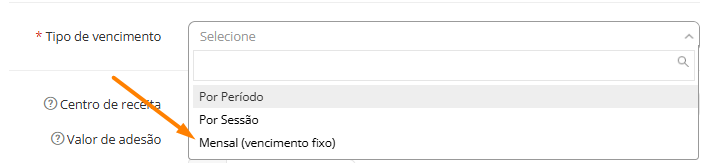
- Defina o dia de vencimento:

O sistema libera o preenchimento do dia 1 ao 28, por conta do mês de fevereiro.
- Finalize as demais configurações e clique em Salvar ao final da página
Contrato para Crossfit
- Preencha as informações gerais do contrato (tipo de vencimento, nome, valor, etc)
Orientamos que no tipo de vencimento você escolha a opção de vencimento por período, já que as configurações de check-in serão feitas mais abaixo. Porém, fica a seu critério.
- Na parte de "Crossfit", preencha a quantidade de sessões por semana, e defina se os check-ins serão limitador por dia e por mês também:

Caso queira limitar os treinos que o contrato pode acessar, marque a opção "Horário" e preencha as informações.
- Vincule os programas que terão acesso ao contrato:

- Finalize o restante das configurações e clique em Salvar ao final da página;
Contratos com restrição de acesso
- Caso queira criar contratos que liberam alunos sem check-in, ou em horários específicos, basta configurar os horários e dias de acesso na opção "+Adicionar Horários":

- Defina então os dias e horários de acesso dos alunos com esse contrato:

- Depois de adicionar todos os horários basta clicar em concluir:

Se seu aluno está sendo bloqueado na catraca por erro: fora de horário, esse problema pode ser corrigido ajustando os horários de acesso.Contrato para bolsista ou funcionário
- Preencha as informações gerais do contrato (tipo de vencimento, nome, turmas/programas, etc)
- Na opção "Valor", coloque um valor zerado:

- Ative a opção "Clientes com este contrato NÃO serão contabilizados como clientes ativos":

✨ Essa opção é indicada para contratos sem receita, como Gympass, permuta, plano de funcionário ou bolsas. Importante: acima de 20 alunos com essa marcação, eles passam a ser contabilizados na mensalidade da Tecnofit.
Ei! Queremos saber sua opinião. ✅
Deixe seu feedback ou comentário e nos ajude a melhorar.
Vamos lá, sua opinião conta muito para nós! ❤️
Palavras-chave: tipos de contrato Tecnofit; criar contrato na Tecnofit; configurar plano Tecnofit; contrato por sessão Tecnofit; contrato por período Tecnofit; contrato mensalidade fixa Tecnofit; contrato para Crossfit Tecnofit; contrato com restrição de acesso; contrato para bolsista ou funcionário
